0x80a40026 Xbox 오류 코드 수정
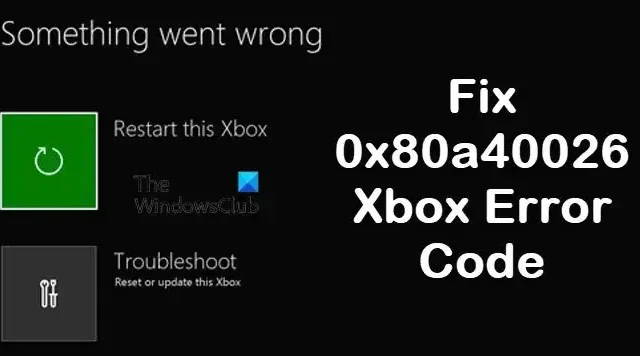
Xbox 게임 콘솔을 실행했는데 아무데도 Xbox 오류 코드 0x80a40026 이 표시된다고 상상해 보십시오 . 이는 상당히 실망스럽긴 하지만 다행히도 이 문서에서는 Xbox 오류 코드 0x80a40026을 수정하는 팁을 제공하려고 합니다. 이 오류는 생각만큼 흔하지는 않지만 일부 Xbox 게이머가 보고했습니다. 사용자는 비디오 게임을 시작한 후 코드 오류가 발생했으며 권한을 요청하는 프롬프트가 나타난 후 코드 오류 0x80a40026이 발생했다고 보고했습니다. Xbox 계정 문제, Xbox Live 서버 또는 일부 본체 버그와 같은 문제로 인해 문제가 발생할 수 있습니다.
오류는 0x8b050066 또는 0x80270254와 상당히 다르지만 일부 사용자는 Xbox 게임 콘솔을 시작한 직후에 오류가 발생했습니다. 대부분의 게이머는 자녀의 계정에 로그인할 때 문제를 보고했습니다. 따라서 특정 게임을 플레이하기 위해 권한을 요청하려고 할 때 오류가 발생할 수 있습니다. 일부 게임은 연령 제한이 있거나 어린이에게 부적합한 그래픽이 포함되어 있기 때문입니다.
Xbox 오류 코드 0x80a40026은 무엇이며 왜 발생합니까?
Xbox 제조업체인 Microsoft는 오류에 대한 많은 정보를 제공하지 않으며 오류가 발생하더라도 진행 방법에 대한 추가 정보를 제공하지 않습니다. Xbox 오류 코드 0x80a40026의 원인을 정확히 파악하기는 어렵지만 전문적인 연구 및 분석을 통해 무엇이 팝업 오류를 유발하거나 유발할 수 있는지 알아냈습니다.
문제의 가능한 원인은 다음과 같습니다.
- 잘못된 계정을 사용하여 게임에 액세스하고 플레이합니다. 일반적으로 게임을 구매한 계정을 사용하는 것이 좋습니다.
- 인터넷 네트워크 연결 문제는 이 오류 및 다른 많은 오류를 유발할 수 있습니다. 이것은 게임을 시작한 직후 또는 게임을 플레이하는 동안 발생할 수 있습니다.
- 연령 제한 및 자녀 보호는 Xbox 오류 코드 0x80a40026의 다른 원인입니다. 미성년자의 계정인 경우 미성년자가 극단적인 그래픽에 액세스하지 못하도록 보호하기 위해 이 오류가 표시될 수 있습니다.
- Xbox 서버가 다운되면 이 오류 또는 오류 코드 0x80a40026과 같은 다른 오류가 나타날 수 있습니다.
- 버그와 같은 일부 외부 문제로 인해 문제가 발생할 수 있습니다. 이것은 계정이나 콘솔과 아무 관련이 없습니다. 일시적인 현상일 뿐이며 수정하기가 매우 쉽습니다.
원인을 살펴본 후 오류 코드 0x80a40026을 수정하는 가장 좋은 방법을 강조하는 것이 좋습니다.
Xbox 오류 코드 0x80a40026을 수정하는 방법
솔루션 목록이 있지만 항상 그렇듯이 복잡한 솔루션으로 이동하여 문제를 해결하기 전에 예비 수정부터 시작하는 것이 좋습니다.
- 기본 문제 해결 제안
- 계정을 제거하고 다시 추가하십시오.
- 오프라인으로 전환하고 온라인으로 전환
- 영구 저장소 지우기
이러한 솔루션에 대해 자세히 살펴보겠습니다.
1] 기본 문제 해결 제안
- 장치를 다시 시작하고 문제가 해결되는지 확인하십시오.
- 안정적인 인터넷 연결을 확인하고 Xbox Live 상태가 올바른지 확인하십시오.
- Xbox 계정이 게임 구매에 사용된 계정인지 또는 가족 관리자(구성자)가 소유하고 있는지 확인하세요.
- 계정에서 로그아웃했다가 로그인하고 VPN과 같은 프록시를 사용하고 있지 않은지 확인하세요.
2] 계정을 제거하고 다시 추가하십시오.
가족 그룹 계정을 사용 중인 경우 가족 계정에서 사용 중인 계정을 제거한 후 다시 추가해야 합니다. 이 방법은 가족 그룹의 특정 구성원이나 자녀에게 Xbox 오류 코드 0x80a40026이 발생하는 경우 사용할 수 있습니다. 방법은 다음과 같습니다.
- 컴퓨터 브라우저에서 Microsoft Family Web 페이지를 로드합니다 . 가족 대표 (관리자) 계정을 사용하여 이 페이지에 액세스합니다 .
- Xbox 오류 코드 0x80a40026이 표시된 계정을 찾아 작은 회원 계정 창의 오른쪽 상단에 있는 세 개의 점을 클릭합니다. 드롭다운 메뉴에서 그룹에서 제거를 선택합니다 .
- 계정이 제거되면 가족 구성원 추가 옵션을 클릭하여 다시 추가하십시오.
3] 오프라인으로 전환하고 온라인으로 전환
오프라인으로 전환했다가 다시 온라인으로 전환하는 것은 Xbox 오류 코드 0x80a40026을 해결할 수 있는 좋은 단계입니다. 이렇게 하면 오류를 일으키는 일부 연결 문제 또는 버그를 복구하는 데 도움이 될 수 있습니다. 솔루션을 실행하려면 다음 단계를 따르십시오.
- Xbox 버튼 을 눌러 Xbox 설정을 연 다음 일반 으로 이동합니다 .
- 네트워크 설정을 찾아 클릭합니다.
- 오프라인으로 전환을 선택 하고 몇 초 동안 기다린 다음 온라인으로 전환을 선택합니다 .
- 게임으로 돌아가서 플레이해 봅니다.
4] 영구 저장소 지우기
이것은 기본적으로 Xbox에서 캐시를 지우는 것입니다. 영구 저장소를 지우는 방법에는 두 가지가 있습니다. 수동 버튼을 사용하거나 설정 옵션을 사용합니다. 두 가지 방법은 동일한 결과를 얻을 수 있으며 선호하는 방법만 사용하면 됩니다. 영구 저장소를 지우려면 아래 단계를 따르십시오.
수동 버튼을 사용하여 다음 단계를 따르십시오.
- 꺼질 때까지 약 10초 동안 Xbox 버튼을 길게 눌러 Xbox 본체를 끕니다.
- 전원 케이블을 분리했다가 다시 연결하십시오. Xbox 버튼을 길게 누르고 이 과정을 5회 정도 반복한 다음 여기에서 마지막 단계로 전원 케이블을 다시 연결한 다음 다음 단계로 이동합니다.
- 60초 정도 기다린 후 Xbox 버튼을 눌러 Xbox 본체를 켭니다. 게임을 다시 플레이해 보십시오.
설정 옵션을 사용하여 아래 단계를 따르십시오.
- Xbox 버튼을 눌러 Xbox 설정을 연 다음 장치 및 스트리밍으로 이동합니다.
- 왼쪽에서 Blu-ray 옵션을 선택하고 영구 저장 버튼을 찾습니다.
- 새 프롬프트가 표시되면 영구 저장소 지우기 옵션을 누릅니다. 그게 다야. Xbox 캐시를 지웠습니다. 게임을 다시 플레이해 보십시오.
솔루션 중 하나가 Xbox 오류 코드 0x80a40026을 수정하는 데 도움이 되기를 바랍니다.
내 Xbox 계정에 로그인할 수 없는 이유는 무엇입니까?
일부 사용자는 Xbox 계정에 로그인할 수 없게 만드는 오류 코드 80151103이 표시된다고 보고했습니다. Xbox 계정에 로그인할 수 없는 몇 가지 이유는 불안정한 인터넷 연결, 잘못된 자격 증명 또는 일시적인 버그입니다. 이러한 문제를 모두 해결했지만 여전히 로그인할 수 없으면 암호를 재설정하거나 계정을 복구하거나 Xbox 지원 센터에 문의해야 합니다.
Xbox One을 초기화하면 모든 항목이 삭제되나요?
예, Xbox One을 재설정하면 모든 것이 삭제됩니다. 사용자 데이터, 계정, 저장된 게임, 설정, 홈 Xbox 연결 및 모든 게임과 앱이 삭제됩니다.


답글 남기기